Prevod HEIF na JPEG
Snímky HEIF zachytené pri snímaní v režime HDR môžete previesť a uložiť ich ako snímky JPEG.
Upozornenie
- Niektoré scény sa po konverzii pri porovnaní pôvodných a konvertovaných snímok môžu líšiť.
- Konverzia nie je k dispozícii pre orezané snímky, ani pre snímky 4K vyňaté z videozáznamov.
Poznámka
- Snímky HEIF, ktoré boli skonvertované na JPEG, sú označené pomocou [
].
Prevod jednotlivých snímok
-
Vyberte položku [
: HEIF→JPEG conversion/Prevod HEIF na JPEG] ().
-
Vyberte možnosť [Select images/Vybrať snímky].
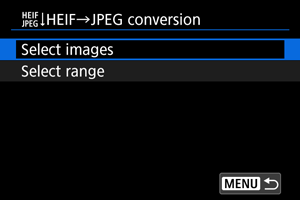
-
Vyberte snímku.
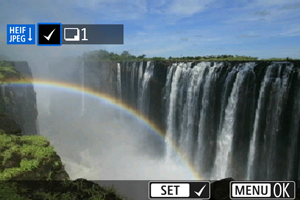
- Otočením voliča
vyberte snímku HEIF a stlačte tlačidlo
.
- Ak chcete vybrať ďalšie snímky, zopakujte krok č. 3.
- Stlačením tlačidla
prevediete na formát JPEG.
- Otočením voliča
-
Uložte.
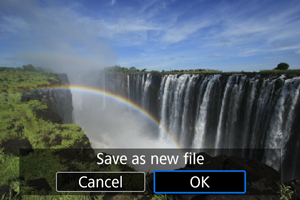
- Výberom možnosti [OK] uložte snímku JPEG.
- Ak existujú ďalšie snímky na konverziu, vyberte možnosť [Yes/Áno].
-
Vyberte snímky, ktoré chcete použiť na zobrazenie.
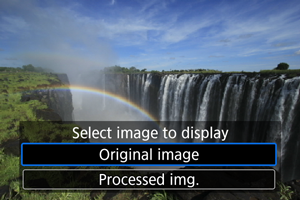
- Vyberte položku [Original image/Pôvodná snímka] alebo [Processed img./Spracovaný obrázok].
- Zobrazí sa vybratá snímka.
Určenie rozsahu snímok, ktoré chcete previesť
-
Vyberte možnosť [Select range/Vybrať rozsah].
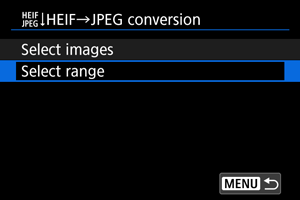
-
Určte rozsah snímok.
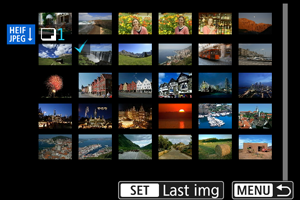
- Vyberte prvú snímku (počiatočný bod).
- Potom vyberte poslednú snímku (koncový bod). Všetky snímky v určenom rozsahu (od prvej snímky po poslednú) budú označené značkou [
].
- Ak chcete vybrať ďalšie snímky, zopakujte krok č. 2.
-
Stlačte tlačidlo
.
-
Uložte.
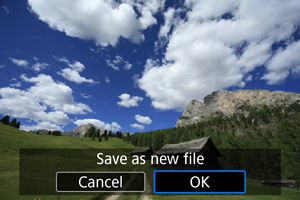
- Výberom možnosti [OK] uložte snímku JPEG.
- Ak existujú ďalšie snímky na konverziu, vyberte možnosť [Yes/Áno].
-
Vyberte snímky, ktoré chcete použiť na zobrazenie.
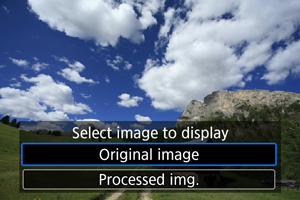
- Vyberte položku [Original image/Pôvodná snímka] alebo [Processed img./Spracovaný obrázok].
- Zobrazí sa vybratá snímka.